「写真からつくる」機能はちゃんりおメーカーリニューアルに伴い廃止されました!

ちゃんりおメーカー
いま流行りのちゃんりおを「写真からつくる」方法をiPhoneを使って紹介するよ!!
スマホから作る場合ちょっとクセがあるけど、iPhoneでもAndroidでも動作は確認できたからOK!

その前に「ちゃんりお」って何かを少しだけ説明します。
ちゃんりおというのはキティちゃんでお馴染みのサンリオが運営する「サンリオピューロランド」で使えるオリジナルのキャラクター。
パッと見で「あっ、サンリオっぽい!」ってわかるよね。
この「ちゃんりお」がいまTwitterやネットですごく人気で、すでに170万近くのちゃんりおが作成されています。
※7月28日、ついに1000万のちゃんりおが作られました!!

ちゃんりおを作るとピューロランド内のバーチャルパレードに自分のちゃんりおが登場したり、作ったちゃんりおをTwitterやFacebook、LINEのアイコンに使えたりします。
前置きはこれくらいにして、さっそく作ってみよう!!
今回はiPhoneを使って自分の写真から自動的にちゃんりおを作成する「写真からつくる」方法を紹介します。androidユーザーも同じく作れるから試してみてね!
もちろん最初からパーツを選んで組み立てることもできるよ!
その方法についてはこちらのページをご覧ください。
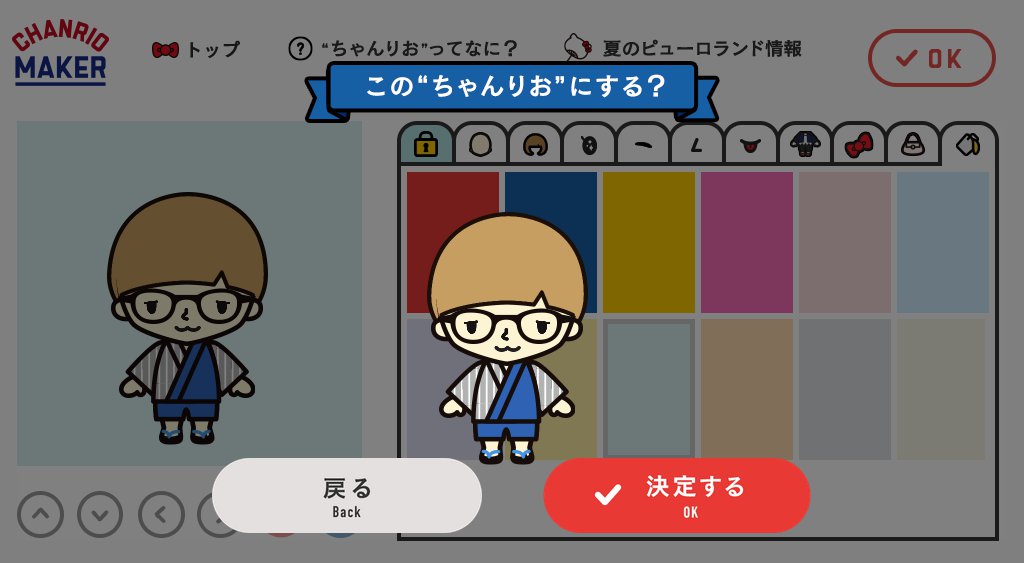
それでは、作成スタート!
ちゃんりおメーカーにアクセス!
まずはiPhoneで「ちゃんりおメーカー」にアクセスします。
その名の通り、ちゃんりおを作るページ!
するとこんな画面が出るので・・・

「はじめる」をタップしましょう!
最初に利用規約が表示されます。同意しないとちゃんりおを作ることはできないので、「同意する」をタップします。
「写真からつくる」を選択!
つぎに、ちゃんりおの作り方を選びます。
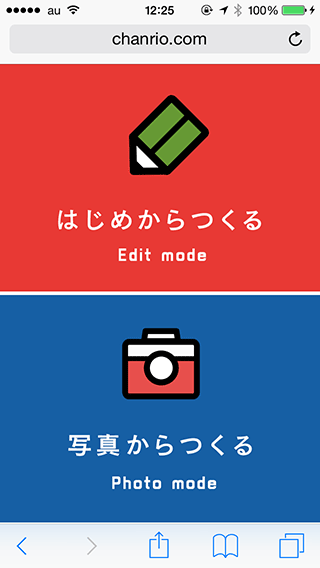
パーツをイチから組み立てて作る場合は「はじめからつくる」、自分の写真を撮影するか、カメラロールにある写真を使う場合は「写真からつくる」をタップします。
「写真からつくる」をタップすると写真撮影かカメラロールから選ぶかを聞かれるので、写真撮影をタップ。
なるべく無地の背景で、顔や髪型が見やすいように撮影しよう!!
名前を決めてアップロード
写真を撮ったら、名前を決めます。
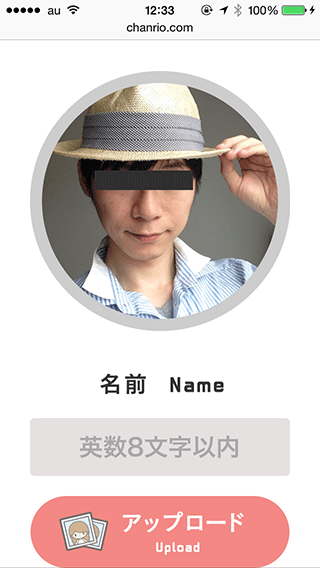
(ちょっと目が死んでたので目隠ししてます笑)
名前は英語か数字で合計8文字まで!
名前を入力したら「アップロード」をタップします。
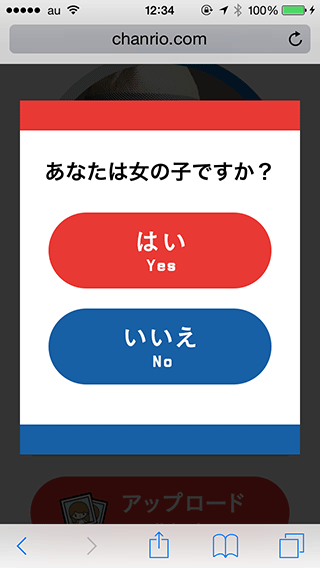
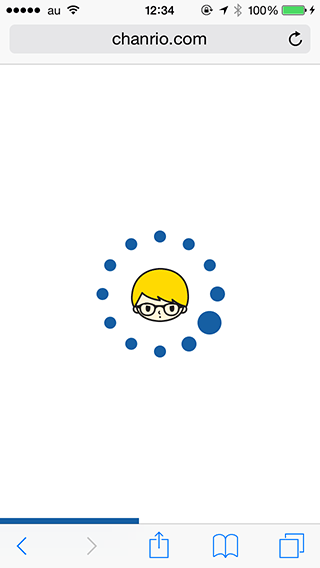
性別を聞かれた場合は「はい」か「いいえ」どちらかをタップしましょう。
しばらく作成中の画面が表示されます・・・
写真から自動でちゃんりおができた!!
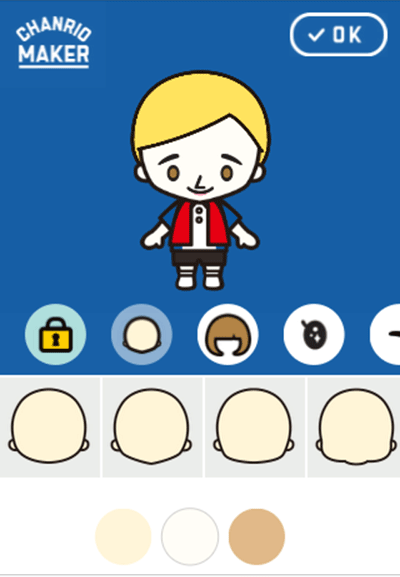
似てねぇー!!!
ちょっと「写真からつくる」は精度が低いみたいですね・・・
帽子をかぶった写真を使ったのですが、金髪と判断されちゃった。
ちゃんりおをカスタマイズしよう!
ちょっとあまりにもひどいので、自分で修正しましょう。
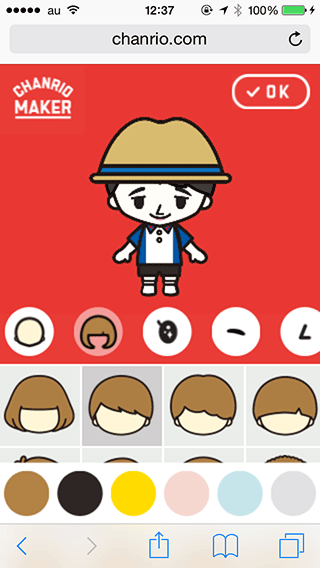
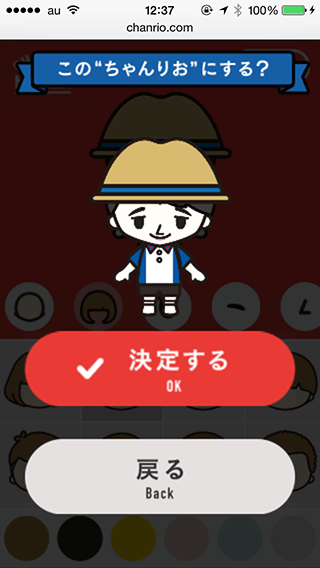
改めて帽子を追加して、髪の色を黒くして、目の形も変えて・・・
修正が済んだら右上の「OK」をタップ!!
「この”ちゃんりお”にする?」
「決定する」!!!

ぼふぅん!!!
ちゃんりおが完成!!
ちゃんりおが完成しました!!
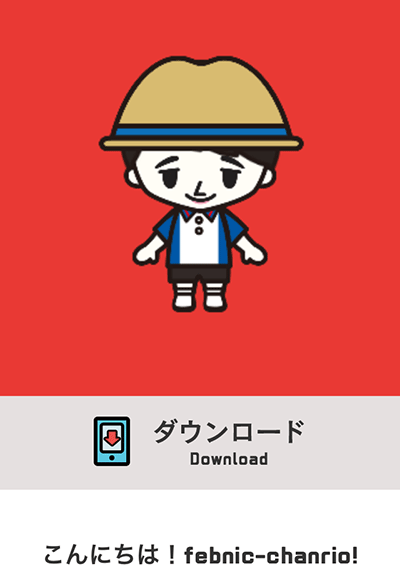
「ダウンロード」をタップすると画像を保存することができます。
このページを保存しよう!
このページを保存することで、作ったちゃんりおを再度修正することもできます。
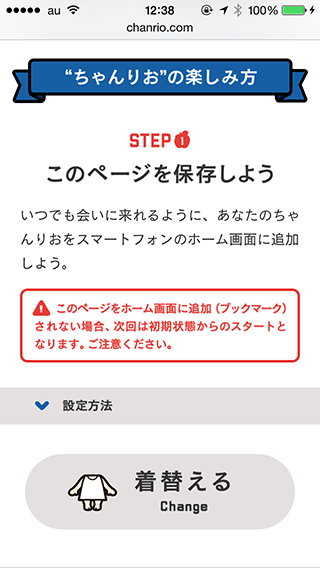
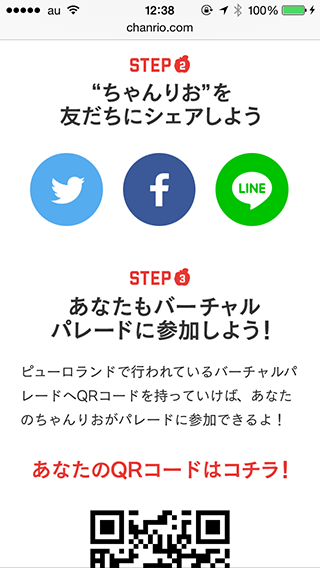
「着替える」ボタンを押すと修正することができますが、名前と性別は修正できません。
作ったちゃんりおはTwitter・Facebook・LINEでシェアできるよ!!
可愛くできたらぜひシェアしてみましょう。
また、このページに表示される「QRコード」で、ピューロランドに自分のちゃんりおを連れて行くことができます。
作ったちゃんりおが入った世界でひとつの「ちゃんりおカード」が作れたり、バーチャルパレードにちゃんりおを参加させたりできます。
また、8月15日からは自作ちゃんりおでクリアファイルを作ることができるそうです!
このQRコードをスマホに保存して、ピューロランドへGO!

ちゃんりおメーカーは2015年8月31日までの限定公開となっているので、今のうちにたくさん作って楽しもう!
公開期間を延長したようです!
スマホからだと動作が鈍い?
iPhoneやアンドロイドからちゃんりおメーカーを使う場合、ちょっと動作が鈍いです。
パーツをタップしてもうまく反応しなかったり、動かなかったり。
パソコンがある方は、パソコンから作ったほうがカンタン!!
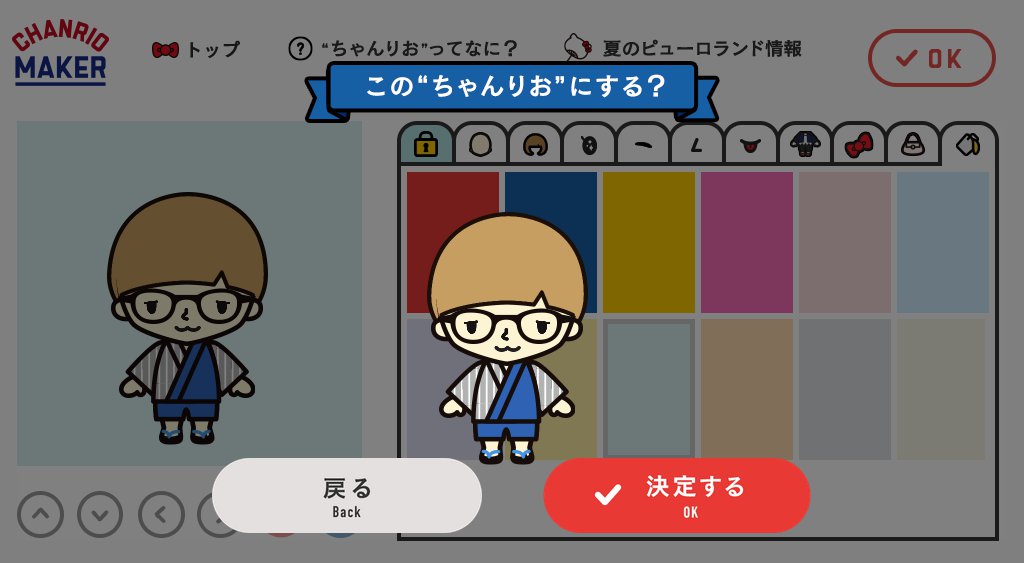
以上、iPhoneから写真を撮ってちゃんりおを作る方法でした!
また、ちゃんりお第三弾記事として「ちゃんりおの背景色・背景画像を変更する方法」を公開しました!

良かったら読んでみてくださいね!



コメント